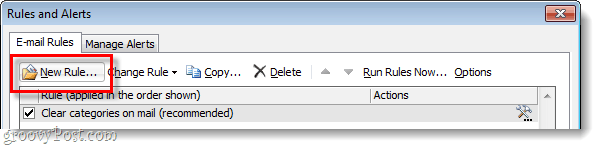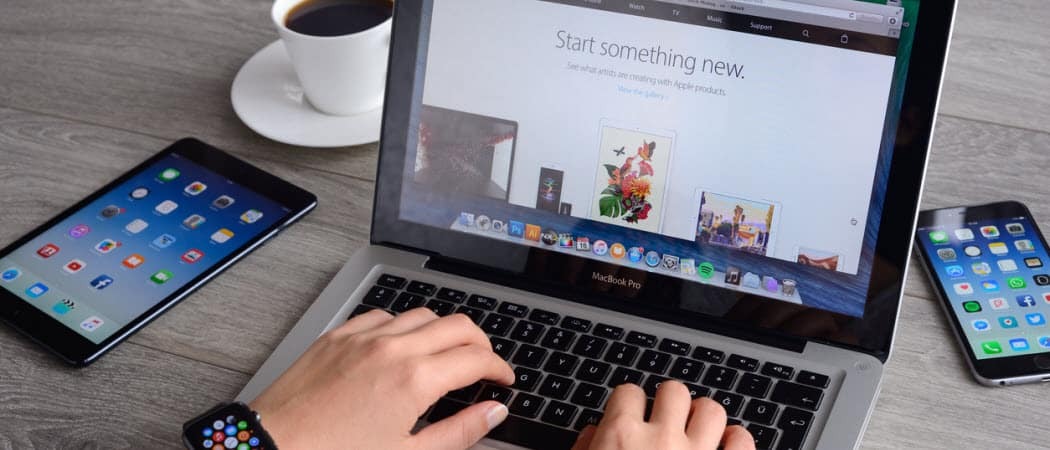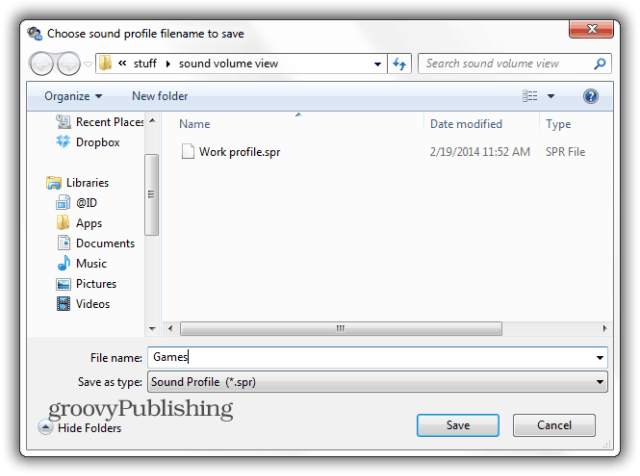Har du nogensinde ønsket at starte en blog? Gode nyheder, min trinvise tutorial forklarer, hvordan man starter en blog på få minutter. Ingen teknisk erfaring krævet.
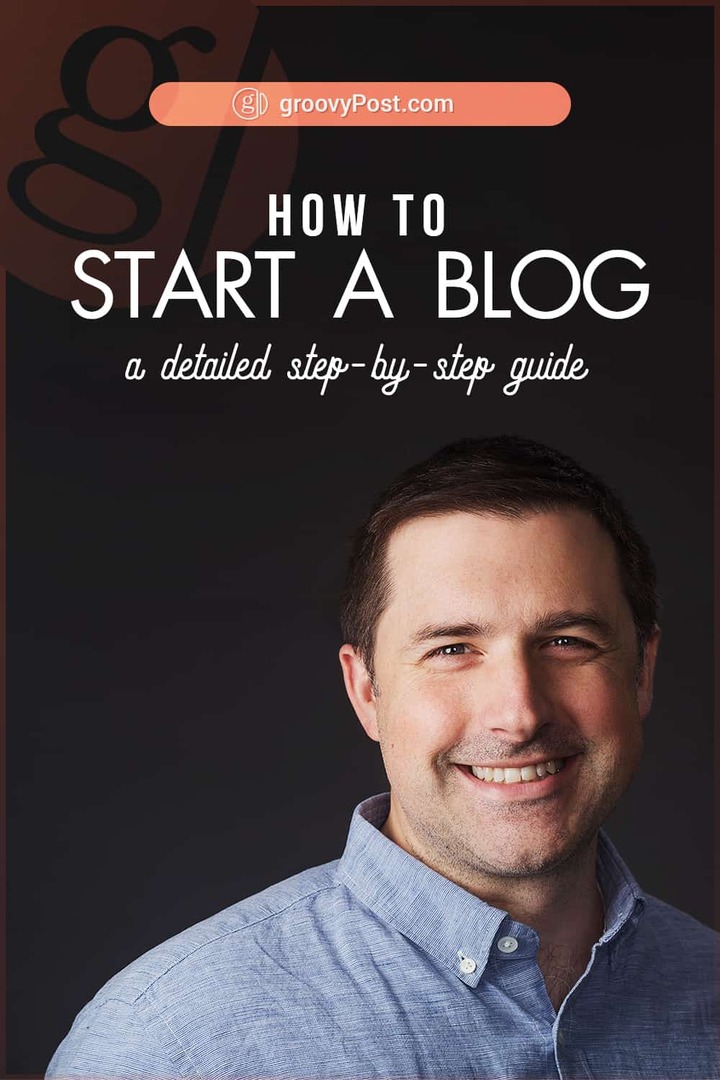
Det faktum, at du læser dette indlæg, fortæller mig, at du vil start en blog en skønne dag. Du har en lidenskab, en eller anden sag eller en forretning, du gerne vil dybe ind i - og lad os være ægte, du vil sandsynligvis også tjene lidt penge. Så jeg spilder ikke ord, der forklarer de velkendte fordele ved at starte en blog. I stedet vil jeg gøre sagen om, at du skal gå foran og start din blog i dag.
Hvorfor?
Fordi start en blog er den vigtigste del for at skabe en succesrig blog. Det er også den nemmeste. Hvis du følger trinnene her, tager det mindre end 30 minutter at have en legit blog igang.
Se, som en person, der har tjent en sund indkomst fra forskellige blogs i cirka ti år, det eneste råd jeg gav til nogen er dette: bare begynde at blogge.
Jeg må indrømme, at jeg ikke er så meget af en blogguru som groovyPost.com grundlægger Steve er
Sådan som jeg ser det, blogging er meget som at træne. Det er den ting, vi har lyst til at gøre. Vi ved, at det er en god ting at gøre, vi ved, at det får os til at føle os godt, og vi er i hemmelighed misundelige på dem, vi ved, der allerede gør det. Vi fortæller os selv, at vi starter i morgen, næste weekend eller næste måned. Men pludselig er det et år senere, og vi er ikke startet endnu.
Hvilken er skør, ikke? Der er aldrig et tidspunkt, hvor du ikke kan starte. Du kan helt tage et par tennissko på lige nu og gå på en jogging. At starte en blog er endnu lettere. Og det vil tage kortere tid end en 3-mils jog.
Så lige nu, lad os give din fremtidige selv en lille gave og start en blog lige nu!
Trin for trin: Sådan starter du din blog i dag om 30 minutter
I denne tutorial vil jeg vise dig, hvordan du starter en blog med dit eget domænenavn og en hostingplan fra Bluehost. Dette indlæg kan virke lidt langvarigt, men hvert trin undervejs er meget enkelt og ligetil. Faktisk virker det slags uretfærdigt. Da jeg først startede, var det en smerte at oprette en blog og et websted. Medmindre du betalte nogen for at gøre det, var du nødt til at lære alle mulige tekniske ting - HTML, CSS, PHP, MySQL og alle ind og outs på domænenavnservere og webhosting. I dag behøver du ikke at kende noget af det. Hvis du kan klikke på en mus og skrive på et tastatur, kan du nemt tackle hver af disse trin:
- Vælg et fantastisk domænenavn
- Vælg en hostingudbyder og domæneregistrator
- Kom i gang med Bluehost
- Installer WordPress på dit Bluehost-websted
- Kom i gang med WordPress
- Fuldfør din WordPress-profil
- Tilpas dit WordPress-tema
- Rediger sider og lav dit første blogindlæg
- Gå direkte med din WordPress Blog
Vælg et fantastisk domænenavn
Dit domænenavn er din adresse på f.eks. Groovypost.com. Normalt ønsker du, at dit navn skal være unikt og generelt beskrive, hvad du vil blogge om. Som din første blog er mit råd at komme med en kort liste med 3-5 navne, rangordne dem i rækkefølge. Og husk, du kan altid købe et nyt navn og starte en ny blog, hvis du beslutter, at du vil gå i en anden retning.
Fagfolk fortæller dig også at placere nøgleord med høj værdi i dit domænenavn, så Google rangerer dig højt for disse relevante vilkår. Hvis du for eksempel ville starte en tech-blog med how-tos, nyheder og anmeldelser, kunne du kalde det noget som groovyPost.com….
Åh, vent... Ja, der er der ikke nogen relevante søgeord i den URL ...
Her er det ved at placere nøgleord i dit domænenavn: det betyder ikke så meget. Det betyder noget nogle, især når du begynder. Google er smart nok til at finde ud af, hvad din blog handler om, uden at stole på dit domænenavn. Mere vigtigt er det at kalde din blog noget som OrangeCountyWeightLossClinic.com eller PittsburghSandwichReviews.com får netop dit websted til at se spammy, vanskeligt at skrive og vigtigst af alt, vanskeligt for dine læsere at huske.
Så her er mit råd: vælg noget sjovt, kort og let at huske. Noget personlig. Og selvfølgelig noget tilgængeligt som .com eller .org efter behov.
Du kan kontrollere, om et domænenavn er tilgængeligt ved at skrive det i din adresselinje og se, om der dukker noget op. Eller du kan bruge Bluehost, din one-stop-shop for at starte en blog. Der kan du tjekke tilgængelighed og få forslag, når du tilmelder dig nedenfor.
Vælg en hostingudbyder og domæneregistrator
Der er to dele til din blog eller dit websted: din web host og din domæneregistrator. Din webhost giver den faktiske serverplads, hvor dit websted bor på Internettet. Din domæneregistrator er det sted, hvor du køber domænenavnet til dit websted og derefter registrerer dig som ejer af dette navn.
Der er hundredvis af hostingudbydere og domæneregistratorer.
Du kan sammenligne butik, hvis du vil. Men jeg fortæller dig lige fra flagermus, hvad jeg anbefaler:
- Registrer dit domæne, og vær vært for dit websted eller blog hos det samme firma. Det gør du ikke har at gøre dette. Men det gør livet så meget lettere. Du kan muligvis spare nogle få bukke ved at registrere dig med den laveste byder og være vært hos en anden lavbudgiver. Men så er du nødt til at behandle to separate regninger og futz med navneservere for at få alt til at fungere sammen. For mig er det pengene værd at holde det hele under samme tag. Faktisk har jeg endda betalt et par dollars ekstra for at konsolidere alle mine domæner i den samme registrator. Det sparer mig for meget hovedpine.
- Brug Bluehost. Steve og jeg har begge prøvet en hel del forskellige webhosts og domæneregistratorer. Og Bluehost er, hvor vi begge afvikles til vores forskellige websteder og blogs. Bluehost er pålidelig, har fantastisk oppetid og kundesupport, har en god pris og vil ikke nikkel og dæmpe dig på lang sigt. Alt er inkluderet, hvilket er, hvad jeg kan lide. Hvis du spørger en seriøs blogger, der har gjort dette i mange år, anbefaler de Bluehost. Vi er ikke anderledes. (En anden fordel: Bluehost giver dig et gratis SSL-certifikat. Dette er vigtigt, da webbrowsere begynder at gøre markér websteder uden sikre forbindelser.)
Resten af denne tutorial, inklusive skærmbilleder, antager, at du har taget mit råd til punkt 1 og 2. Så lad mig tilføje et punkt nr. 3: Bluehost gør opsætningen af en WordPress-blog super nem. Det tager et par øjeblikke at finde ud af, men det har stort set ubegrænset potentiale med hensyn til tilpasning og avanceret funktionalitet. Uanset om du er en hobbyist med nul-tech viden eller en heltids-webpubliceringsmycoon, vil WordPress imødekomme dine behov. Det er 100% vejen at gå, hvis du starter din første eller 100. blog / webside. Og ja, groovyPost.com kører på WordPress.
Så med det sagt, så lad mig lede dig igennem, hvordan du kommer i gang.
Kom godt i gang med Bluehost Hosting
Den første ting, vi skal gøre, er at gå over til Bluehost. Bedre endnu, klik på vores Bluehost tilknyttet link for at starte processen.
Hvorfor?
Jeg giver dig tre grunde til det.
- Du sparer en masse penge. Planerne er sædvanligvis $ 7,99 / måned, men Steve snakede nogen om at give vores groovyPost-læsere en eksklusiv rabatpris på $ 2,95 / måned.
- Du hjælper os. Bluehost holder oversigt over, hvor mange mennesker vi sender deres vej, og hvis vi fortsætter med at komme, kan vi muligvis få endnu flere besparelser for alle jer, groovyReaders.
- Det kommer med et gigantisk billede af Steve. Der er som kun tre billeder af Steve på hele internettet. Jeg er sikker på, at Bigfoot er blevet fotograferet flere gange end Steve. Vores Bluehost-tilknyttede link leveres med et sjældent ægte foto af vores elskede groovyPost-grundlægger. Gå ikke glip af det.
Når du kommer dertil, finder du en stor grøn Get Begyndt nu knap eller noget i retning af disse linjer. Klik på det.

Derfra vises tre planer. Vælg grundlæggende plan for nu. Det har alt, hvad du har brug for, for at komme i gang, og du kan altid tackle de andre ting, når du finder ud af, hvad dælen de er (hvad så ikke, om du har brug for dem eller ej).
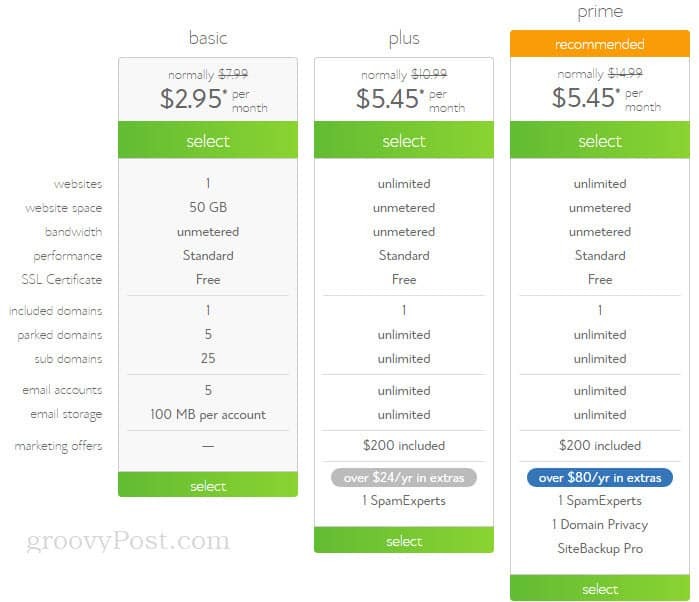
På det næste skærmbillede har du muligheden for at registrere et domænenavn gennem Bluehost eller bruge et eksisterende domænenavn. Det er meget lettere at registrere et nyt domænenavn hos Bluehost, så jeg kan varmt anbefale at gøre det.
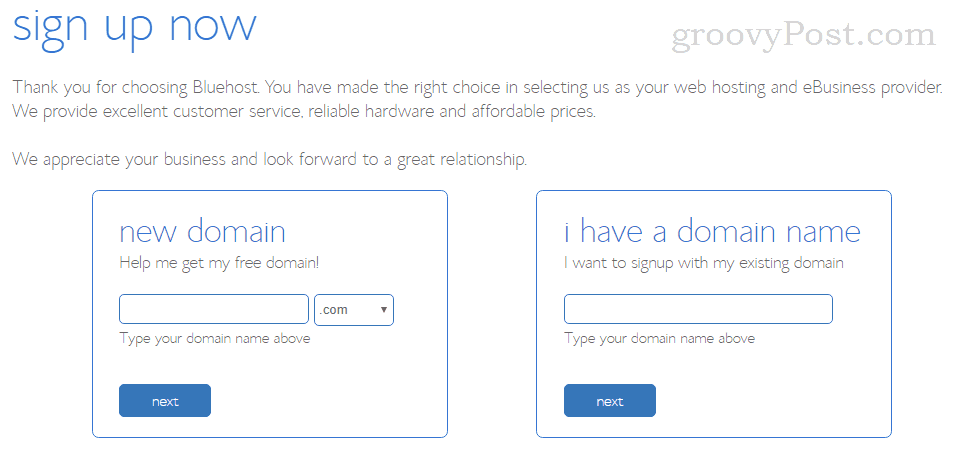
Forhåbentlig har du allerede slået dig ned på et domænenavn og bekræftet, at det er tilgængeligt. Gå videre og tilslut dit domænenavn til nyt domæne boks og klik Næste. Sørg for, at du ikke opretter nogen skrivefejl!
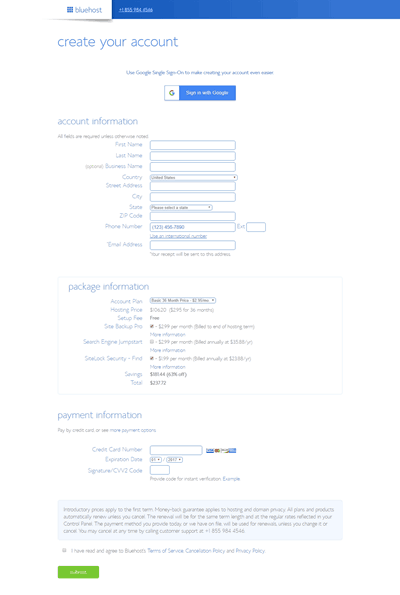
Den næste skærm beder om din betaling og kontaktoplysninger. Det meste af denne side skal være ret selvforklarende - jeg vil ikke lede dig gennem at indtaste din adresse og kreditkortnummer.
En del, jeg vil være meget opmærksom på, er pakkeinformation afsnit. Dette har en række add-ons og upsells, der påvirker dine besparelser og det samlede beløb i slutningen. Hvad du ser afhænger af den plan, du valgte. Du kan beslutte, om du har brug for nogen af tilføjelserne, f.eks Site Backup Pro eller SiteLock-sikkerhed - Find ved at læse Mere information de leverer. Min anbefaling: Gem disse ting til senere og hold dig til kontoplanen, medmindre der er noget specifikt, du ved, du ønsker og har brug for.
En ting jeg Ville tilmeld dig nu er Domænesikkerhedsbeskyttelse. Det er kun $ 0,99 om måneden, og det forhindrer, at dit navn og kontaktoplysninger vises i whois-søgninger.
På den Kontoplan, betaler du en lavere pris, hvis du køber flere måneders hosting foran.
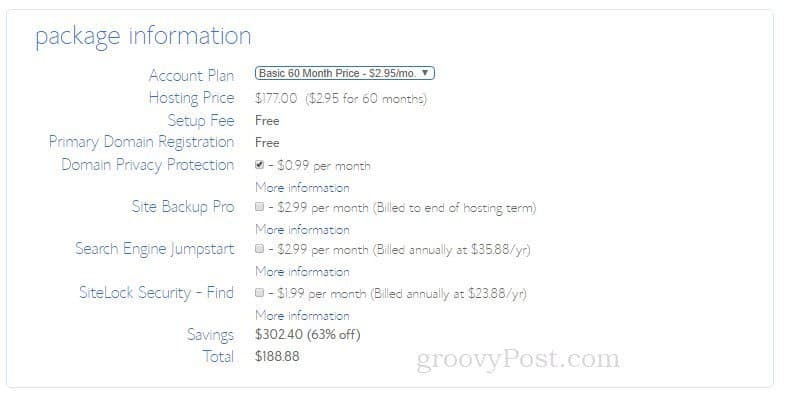
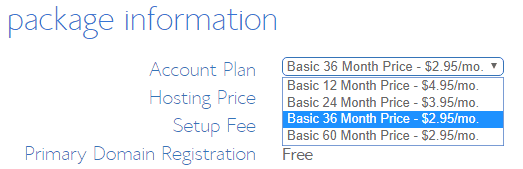
Når du har indtastet dine oplysninger, og klik på Indsend, får du nogle flere tilbud. Du kan muligvis se en annonce til WordPress Help On-Demand eller WordPress installationshjælp. Gå videre og sig Nej tak til den. For det første er konfiguration af WordPress ikke så svært. Og for en anden skal du have mig til at hjælpe dig gratis :-p
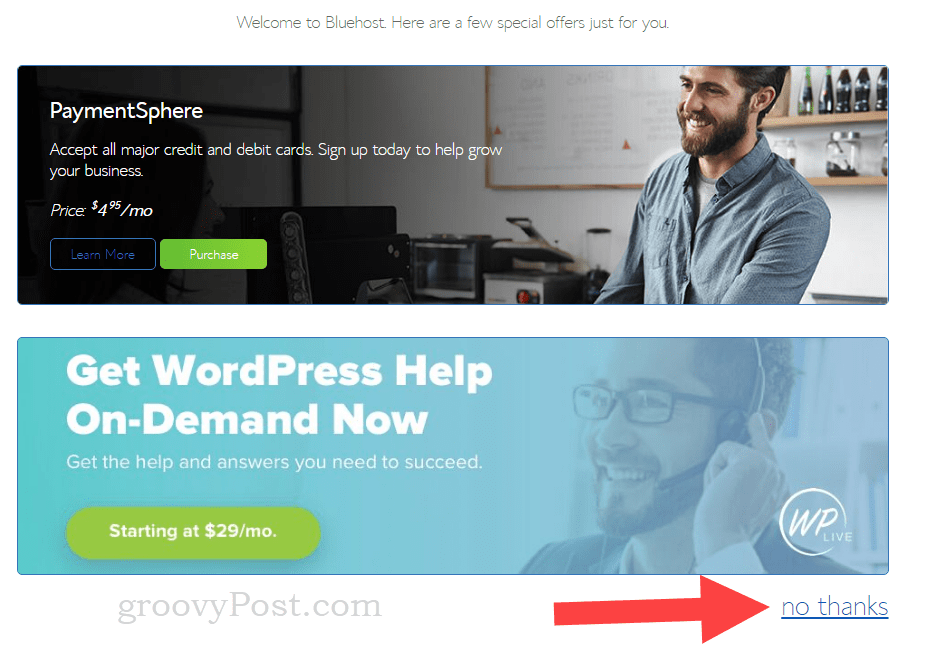
På den næste side har du en købsbekræftelse. Bluehost sender dig også en e-mail. Det næste trin er at oprette din adgangskode til din hosting-konto. Rul ned og klik opret dit kodeord.
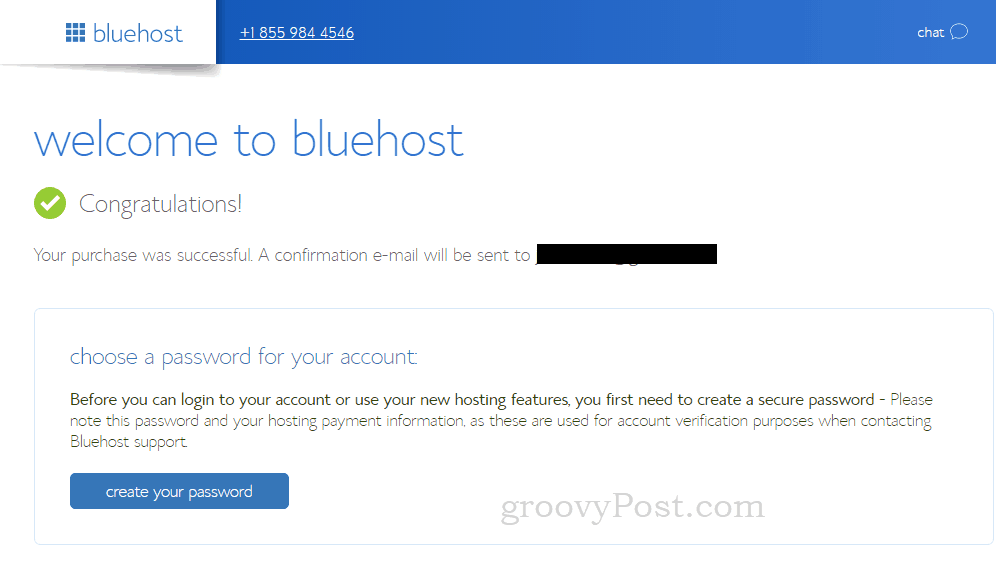
Følg instruktionerne på næste skærm for at vælge din adgangskode. Brug for hjælp til at oprette en stærk adgangskode? Se vores tutorial: Sådan oprettes en nem at huske STERK adgangskode.
Installer WordPress på dit Bluehost-websted
Når du har oprettet din adgangskode, sker der noget magisk og mystisk. Bluehost installerer WordPress automatisk for dig. Ja, en opgave, der plejede at tage timer og en moderat hjælp til teknisk viden, sker helt automatisk. Når du har oprettet din adgangskode, installeres WordPress på dit websted, og du bliver bedt om at vælge et tema.
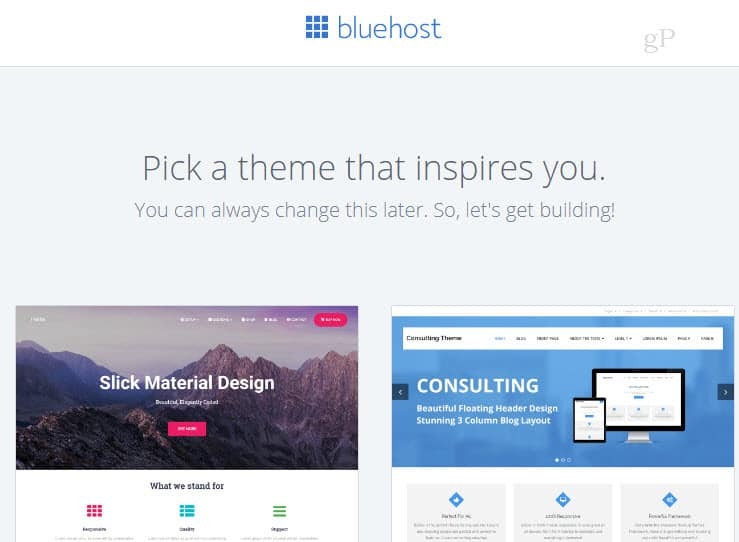
Som siden siger, kan du altid ændre dette senere. Og jeg personligt kan lide standard WordPress-tema. For nu kan du gå til Spring over dette trin ->
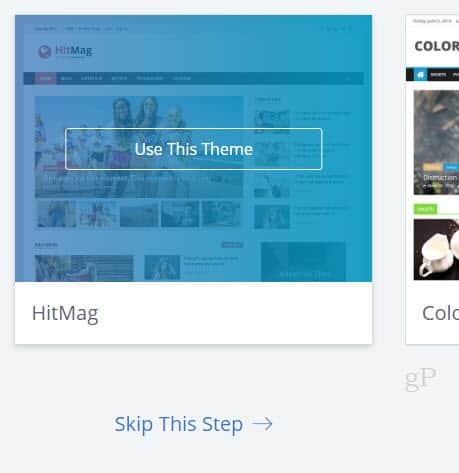
Når du vælger et tema (eller springer det trin over), vil Bluehost begynde at konfigurere WordPress. Processen skete så hurtigt for mig, at jeg ikke havde tid til at tage et skærmbillede.
På næste skærmbillede ser du en Begynd med at bygge knap. Du kan også se en anmeldelse som den, jeg fik, idet jeg sagde, at min WordPress-installation blev opsat på et midlertidigt domæne. Dette er lige mens Bluehost får tingene sorteret med domæneregistreringen. Da Bluehost har kontrol her, er der ikke noget specielt, du skal gøre. Bare gå videre og klik Start Bygning.
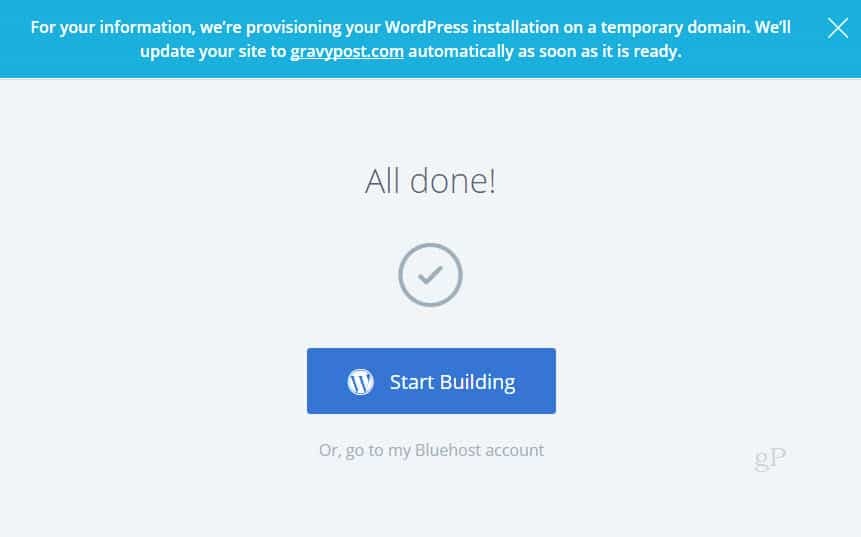
Kom godt i gang med WordPress
Hvis du ikke allerede er logget ind på WordPress, skal du gå dertil. Gå til din WordPress admin URL (sandsynligvis yourdomain.com/wp-admin), og log ind.
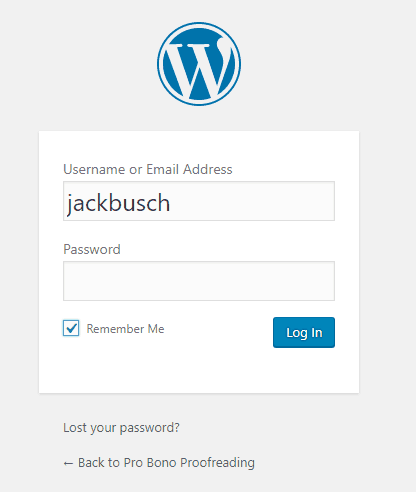
Når du er logget ind, vil du blive mødt med en tutorial på dit Dashboard. Du kan følge dette, hvis du vil, eller du kan fortsætte med at læse, og jeg vil lede dig gennem det grundlæggende.
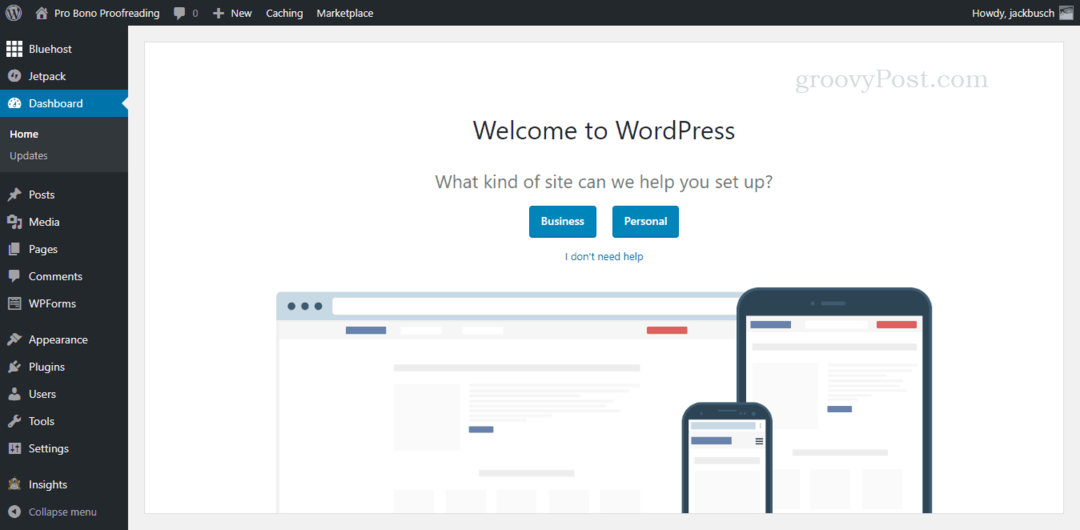
Når du ser langs venstre side af skærmen, ser du, at der er en million ting, du kan gøre for at finpusse og konfigurere dit WordPress-sted. Jeg anbefaler at udforske alle mulighederne, når du har tid. Men i øjeblikket er jeg sikker på, at du er ivrig efter at få offentliggjort noget indhold. Så her er det, hvad jeg ville gøre.
Fuldfør din WordPress-profil
Start med at opsætte din brugerprofil. Gå ned til Brugere og så Din profil.
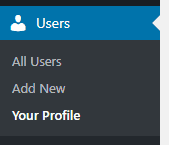
Udfyld dine grundlæggende oplysninger på siden Din profil. Dette er, hvad der vises på din bioside og byline til dine indlæg. Når du er færdig, skal du klikke på Opdater din profil.
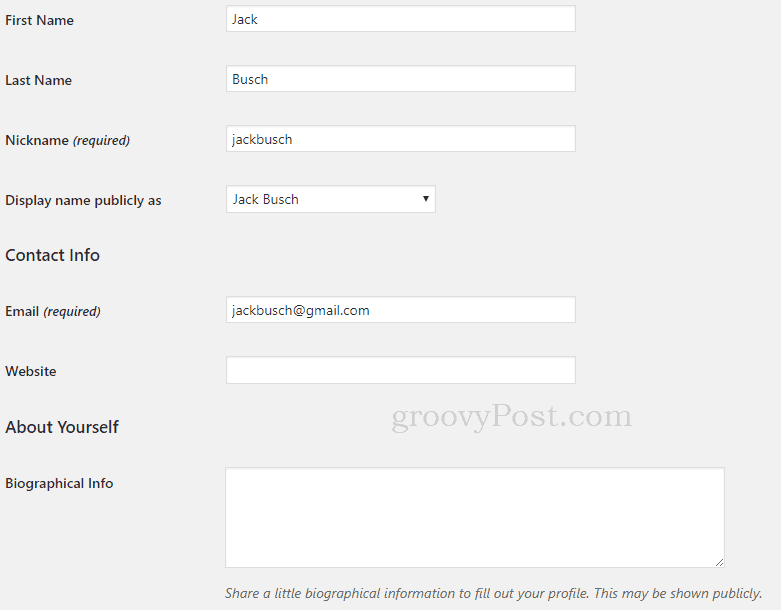
Tilpas dit WordPress-tema
Lad os derefter personalisere din blog lidt. Hop videre til Udseende og så Temaer.
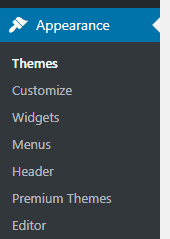
Nu ved jeg hvad du tænker ...
Hvad er et WordPress-tema?
Et WordPress-tema er en forudbygget hud, der styrer udseendet og følelsen af din blog. Det er super let at ændre dit tema, men min anbefaling er bare at bruge et af de temaer, der følger med din friske installation fra Bluehost. Standardtemaet er designet af udviklerne af WordPress, det er opkaldt efter det indeværende år (f.eks. Twenty Seventeen). Det er et grundlæggende tema, der fungerer godt med alle de tilgængelige WordPress-funktioner. og i de fleste tilfælde er det perfekt til din første blog, da den er enkel, ren og er optimeret til søgemaskiner til at hente dit indhold. Hvis du dog ønsker at starte tingene lidt mere professionelle med et premium WordPress-tema, der kommer med avancerede indstillinger, er mit forslag Divi fra elegante temaer.
Når det er sagt, hvis dette er din første blog, skal du bare holde dig med standardtemaet lige nu. Det eneste, du skal gøre, er at tilpasse det lidt for at gøre det til dit eget. Klik på knappen for at gøre det Tilpas ved siden af dit aktive tema.
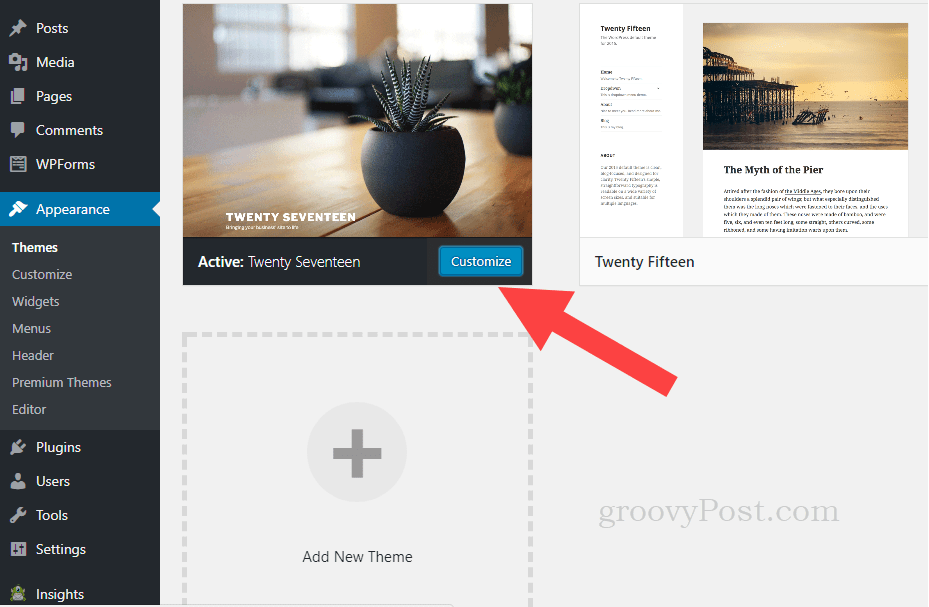
Når du kommer til siden tilpasning af temaer, vil du bemærke en masse muligheder for at finpusse. Hvis du har hele dagen, kan du gennemgå hver enkelt og finjustere den til din smag. Men hvis du kun har et par minutter, skal du lave en bierelinje til Sideidentitet.
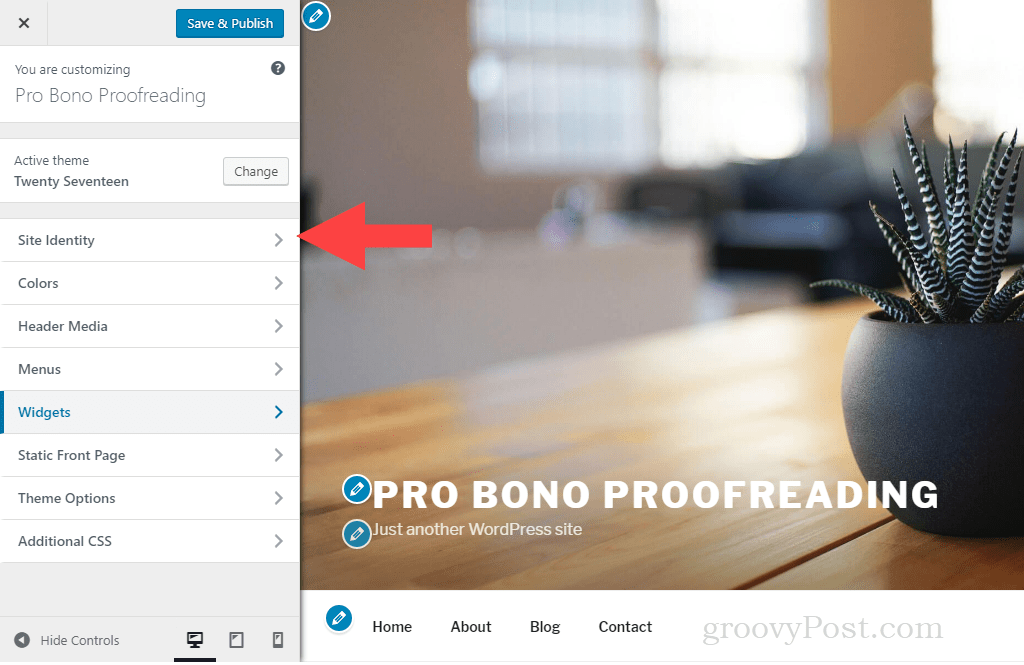
Skift din Webstitstitel og slogan. Du kan lade taglinien være tom, hvis du ikke kan tænke på noget smule i øjeblikket. Klik på tilbage-pilen, når du er færdig.
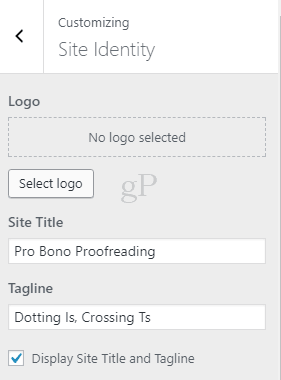
Gå derefter til Header Media. Her kan vi ændre webstedets headerbillede til noget mere personlig.
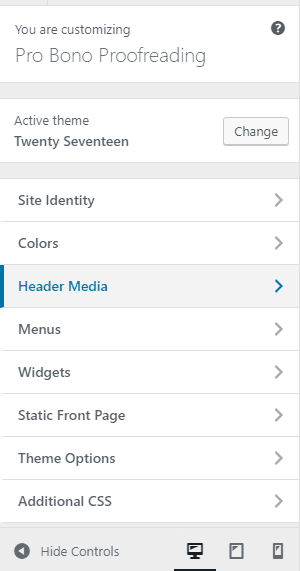
Rul ned til det sted, hvor det vises dit aktuelle headerbillede, og vælg Tilføj nyt billede. Har du ikke et godt headerbillede? Tjek ud unsplash.com til gratis fotos i høj opløsning, du kan bruge gratis.
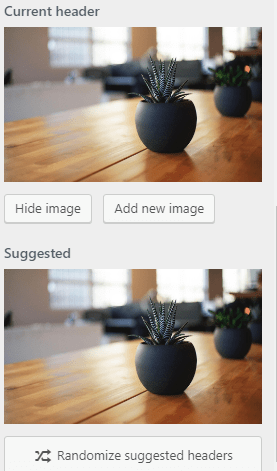
I Upload filer fanen, klik Vælg Filer for at søge efter dit nye headerbillede.
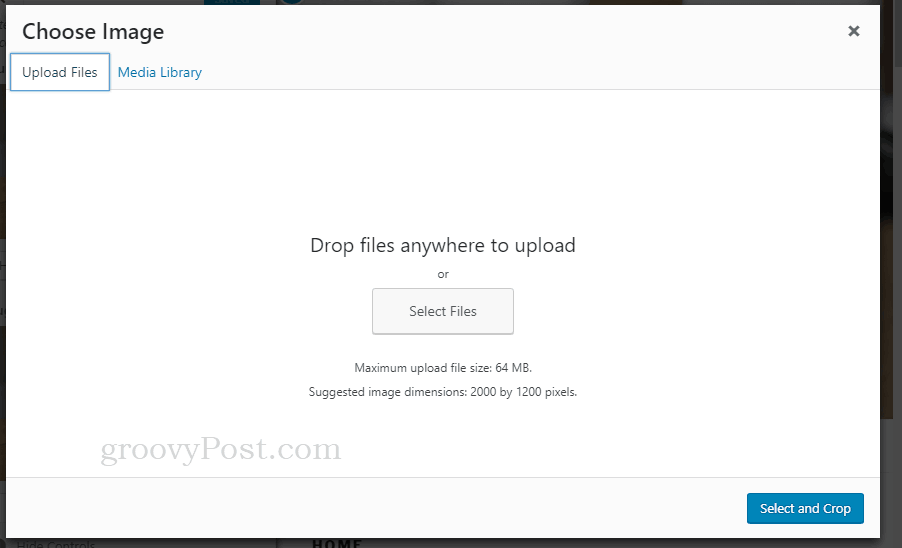
Når det er uploadet, skal du vælge det og udfylde Detaljer om vedhæftet fil til venstre. Disse er helt valgfri, men jeg anbefaler at give det en titel, alt-tekst og beskrivelse på et minimum. Dette vil være nyttigt for søgemaskiner i det lange løb (og du også, hvis du planlægger at genbruge dine billeder og vil søge efter dem efter nøgleord). Når du er færdig, skal du klikke på Vælg og beskær.
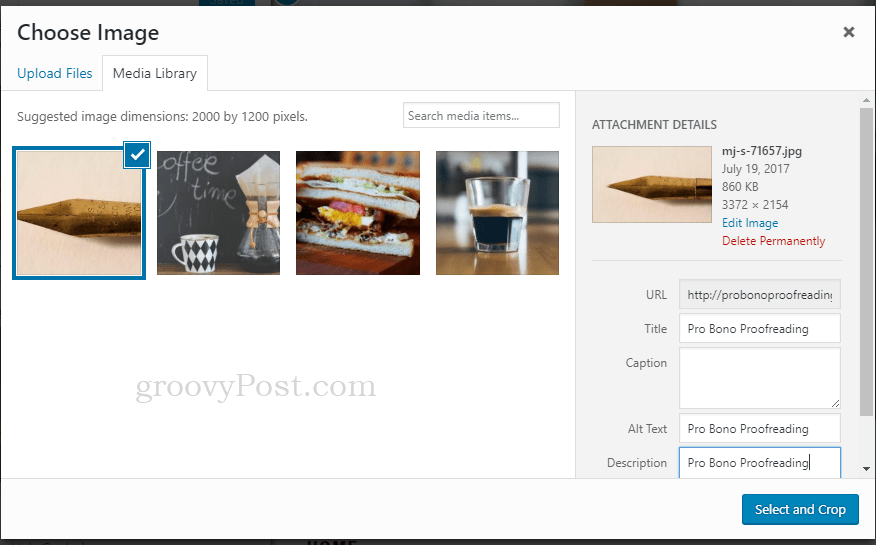
Beskær dit billede, og klik derefter på Beskær billede.
Klik derefter på Gem og udgiv Klik derefter på x for at afslutte tilpasning af dit tema.
Rediger sider og lav dit første blogindlæg
Vi er næsten der. Nu, hvor vi har ændret standardets udseende og fornemmelse af din blog, kan du gå og redigere kedelplatteksten på standardsiderne.
Klik på sider. Dette viser dig de sider, der allerede findes på din blog. Dette er statiske sider, der er adskilt fra indlæg. Disse består af de sædvanlige ting, du ser i en navigationsmenu på et websted. Gå som minimum ind på din Om side og klik Redigere at ændre ordlyden der. De andre sider kan du enten redigere eller slette helt (men slet ikke dine Blog side!).
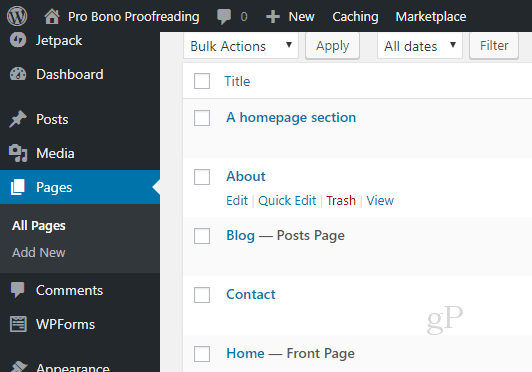
For at redigere en side skal du blot ændre teksten til titlen og alderskroppen. Til højre skal du også ændre Udvalgt billede.
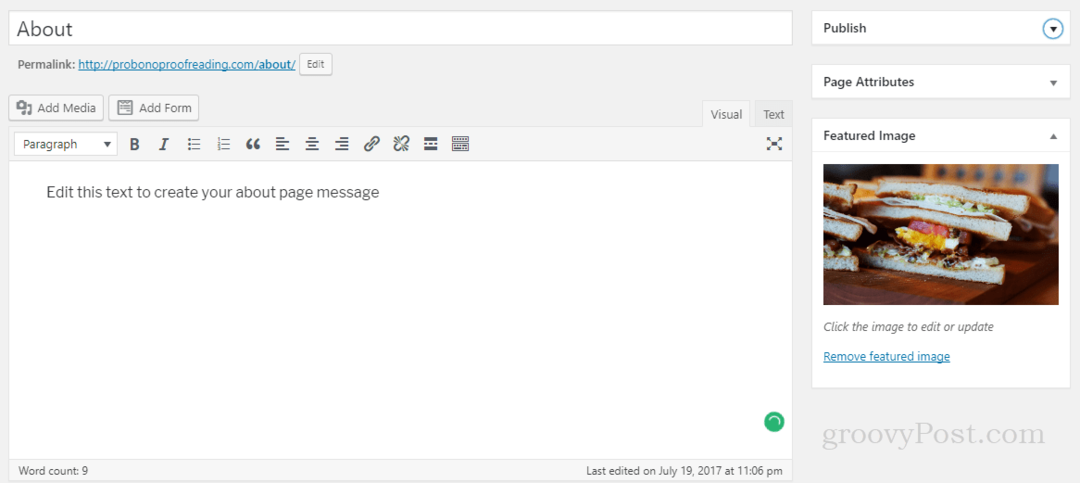
Du kan ændre denne tekst senere, hvis du ikke kan tænke på noget at sætte her. Det vigtige er at slippe af med standardteksten. Når du er færdig, skal du gå til Offentliggøre afsnit et klik Opdatering.
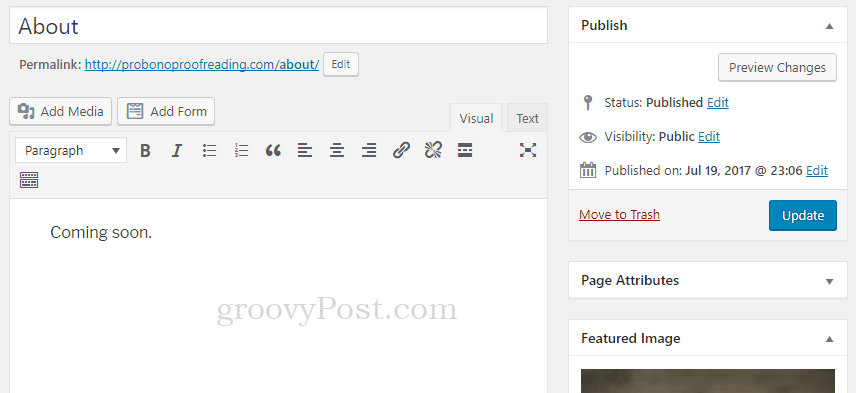
Når du har redigeret dine sider, er det tid til at oprette dit første blogindlæg.
Gå til venstre til venstre Indlæg. Du kan se eksemplet "Hej verden!" post opført. Du kan enten slette den eller redigere den. Hvis du vil starte nyt, skal du klikke på Tilføj ny.
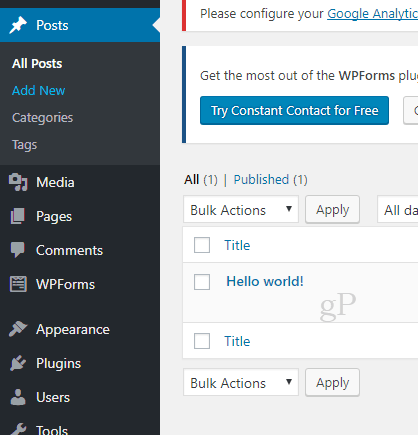
Skriv dit strålende blogindlæg. Eller hvis du hellere vil, skriv dit blogindlæg ved hjælp af Microsoft Word. Når du er færdig, skal du klikke på Offentliggøre.
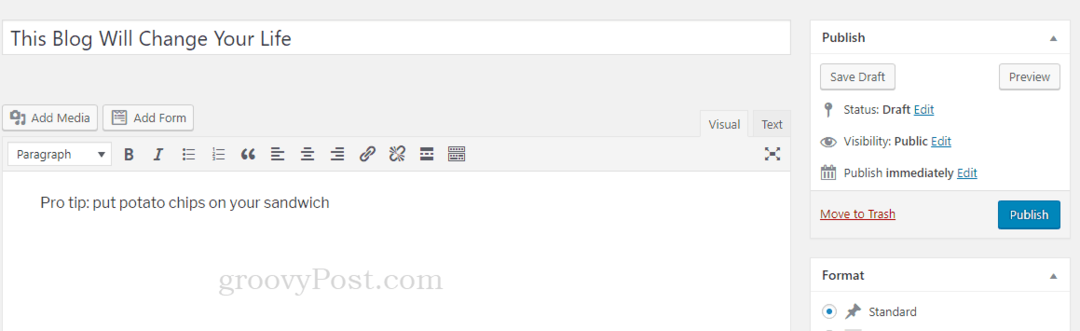
Gå live med din WordPress Blog
Nu er der endnu et trin, før du går live. Da dit websted er helt nyt, viser det en side "Kommer snart" til alle, der ikke er logget ind (dvs. enhver, der ikke er dig). Når du er klar til, at verden kan se dit indlæg, skal du kigge efter banneret øverst, der siger Dit websted viser i øjeblikket en side "Kommer snart". Når du er klar til at starte dit websted Klik her. Gå videre og Klik her.
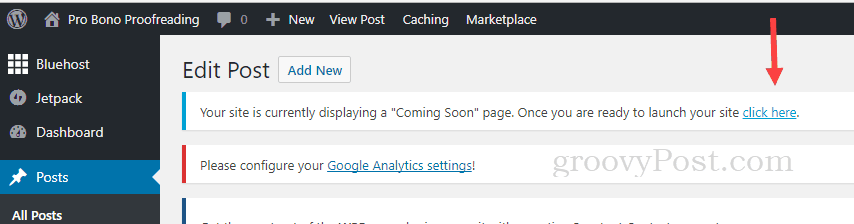
Når du har gjort det, får du bekræftelse af, at du er live!

Tillykke, du har en blog!
Hvad nu?
Du gjorde det! Du oprettede en blog. Du er nu en blogger. Så hvad nu?
Virkelig, du har alt hvad du har brug for for at fortsætte. Bare fortsæt med at oprette og fortsætte med at oprette indhold. Når du bliver mere erfaren og komfortabel med platformen, begynder du at stille spørgsmål:
- Hvordan tilføjer jeg plugins til mit websted?
- Hvordan begynder jeg at tjene penge på annoncer på mit websted?
- Hvordan tilslutter jeg mig et tilknyttet program og tjener indtægter fra min blog?
- Hvordan lander jeg sponsorerede stillinger?
- Hvordan kan jeg markedsføre min blog ved hjælp af sociale medier?
- Hvordan kan jeg oprette en e-mail-liste og tjene penge på den?
Du kan undersøge svarene på disse spørgsmål, som du har dem - der er masser af ressourcer til rådighed, og selvfølgelig her på groovyPost vil vi også tackle disse emner. Men nu, hvor du har gjort den vigtigste ting - at starte en blog - er dit næste trin at Bliv bare med at blogge. Abonner på vores nyhedsbrev for at få fat i alle vores WordPress- og bloggingemner, så snart de er offentliggjort. Og hvis du har noget, du vil have os til at dække eller bare et generelt spørgsmål, er du velkommen til at skyde mig en e-mail.